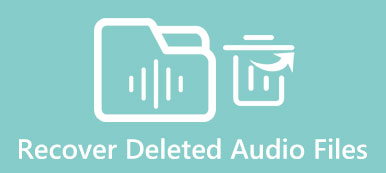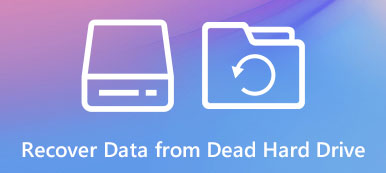Cuando usa un programa antivirus como Smadav, puede encontrar algunos problemas difíciles, como este. Tal vez sea porque el software confunde sus archivos con virus. En ese caso, puede "eliminar" sus archivos de forma autónoma.
¡Pero no temas! En esta publicación, puede aprender 3 formas de recuperar archivos borrados por Smadav. Entre ellos, debe haber una solución que funcione para usted.

- Parte 1. Recuperar archivos eliminados de la cuarentena de Smadav
- Parte 2. Recuperar archivos eliminados por Smadav con el comando CMD
- Parte 3 La mejor forma de recuperar archivos eliminados de Smadav
- Parte 4. Preguntas frecuentes sobre la recuperación de archivos eliminados por Smadav
Parte 1. Recuperar archivos eliminados de la cuarentena de Smadav
Como dijimos, el software antivirus puede considerar algunos de sus archivos como virus. Moverá los archivos a la Cuarentena y aíslelos por separado en su computadora. Entonces, cuando usa Smadav para buscar virus y pierde accidentalmente sus valiosos archivos, eso no significa que sus archivos se eliminen permanentemente. Lo primero que debe hacer es verificar la cuarentena en su Smadav. Por favor, siga las siguientes instrucciones.
Paso 1Inicie Smadav en su computadora. Entonces ve al Ajustes .

Paso 2Usted puede ver el Cuarentena opción en la parte superior. Simplemente ábralo y verifique la lista de virus. Si puede encontrar los archivos que desea, selecciónelos todos y haga clic en el Restaurar or Restaurar a para recuperar los archivos aislados en su computadora.

Parte 2. Recuperar archivos eliminados por Smadav con el comando CMD
A veces, no es el programa antivirus el que elimina sus archivos. Quizás sus archivos estén ocultos por el molesto virus. Después de eliminar el virus, puede hacer visibles sus archivos ocultos con el comando CMD.
Paso 1Prensa De Windows + R en su teclado para abrir la ventana Ejecutar. Luego escribe cmd en el cuadro Abrir. Hacer clic OK o pulse Participar para activar CMD.

Paso 2Escriba el disco duro que desea detectar, por ejemplo, E:, para cambiar la ruta de búsqueda. Luego ingrese esta línea de comando: atributo -s -h / s / d *. *

Paso 3Prensa Participar en su teclado y espere hasta que termine la ejecución. Luego, puede verificar si sus archivos están de vuelta.
Parte 3. La mejor forma de recuperar archivos eliminados de Smadav
Si estas soluciones anteriores no funcionan, puede confiar en un profesional de recuperación de datos para recuperar sus archivos importantes. Con Recuperación de datos de Apeaksoft, puede recuperar los archivos eliminados como un profesional. Tiene la capacidad de manejar todo tipo de pérdida de datos debido a eliminación accidental, disco formateado, daño del disco duro, fallas del programa, ataque de virus, etc.

4,000,000+ Descargas
Recupere archivos eliminados por Smadav y otros programas antivirus fácilmente.
Restaura imágenes, audio, videos, documentos, correos electrónicos y más.
Recupere archivos perdidos de carpetas vacías, papelera de reciclaje, discos duros, etc.
Obtenga una vista previa de los archivos detectados y recupere los archivos que necesita con precisión.
Paso 1Descargue e instale Apeaksoft Data Recovery
Descarga gratis esta herramienta de recuperación de datos en tu computadora. Luego inicie después de la entrega.
Paso 2Elija el tipo de datos y la unidad de disco duro
En la interfaz principal, habrá muchos tipos de archivos y unidades de disco duro para que seleccione. Simplemente elija los tipos de archivo correctos de sus archivos perdidos y los discos en los que se almacenan los archivos. Haga clic en el botón Escanear.

Paso 3Escaneo rápido y escaneo profundo
Una vez que el Análisis Rápido, puede mirar a través de las carpetas y verificar si sus archivos están allí. Si no es así, inicie el Análisis en profundidad modo, que puede escanear el disco más a fondo.

Paso 4Recuperar el archivo eliminado
Después de escanear, puede encontrar los archivos eliminados que desea recuperar en la lista. Selecciónelos todos y haga clic en Recuperar para restaurarlos en su computadora.

Si sus archivos son eliminados accidentalmente por usted mismo y no puede encontrarlos en la Papelera de reciclaje, también puede contar con Apeaksoft Data Recovery para ayudarlo recuperar archivos borrados que no están en la Papelera de reciclaje.
Parte 4. Preguntas frecuentes sobre la recuperación de archivos eliminados por Smadav
1. ¿Cómo puedo recuperar archivos borrados del antivirus?
Si sus archivos son eliminados por otro software antivirus, también puede verificar primero la Cuarentena o el Baúl de virus. Si no están allí, simplemente use una herramienta de recuperación de terceros para recuperar archivos borrados en su PC con Windows o Mac.
2. ¿Es seguro eliminar archivos en cuarentena?
Es seguro eliminar los archivos en cuarentena si está seguro de que ya no los quiere. Pero para su información, no es seguro recuperar archivos en cuarentena. Porque puede haber un virus escondido entre ellos.
3. ¿Puede Smadav eliminar troyanos?
¡Por supuesto! Smadav puede hacer frente a todo tipo de problemas de virus, incluido el virus troyanos. Pero antes de eliminarlo, puede hacer una copia de seguridad de sus archivos importantes.
Conclusión
Smadav no puede decidir cuán importante es su archivo en sí mismo. Por lo tanto, será mejor que realice copias de seguridad de todos sus archivos importantes con regularidad. Si encuentra su archivos eliminados por Smadav, lo primero que debe hacer es verificar la cuarentena. Si eso no funciona, puede probar Apeaksoft Data Recovery en su lugar.
No dudes en dejarnos tu comentario sobre este artículo. O si tiene mejores ideas, háganoslo saber.



 iPhone Data Recovery
iPhone Data Recovery Recuperación del sistema de iOS
Recuperación del sistema de iOS Respaldo y restauración de datos de iOS
Respaldo y restauración de datos de iOS Grabadora de pantalla iOS
Grabadora de pantalla iOS MobieTrans
MobieTrans Transferencia de iPhone
Transferencia de iPhone borrador de iPhone
borrador de iPhone Transferencia de WhatsApp
Transferencia de WhatsApp Desbloqueador de iOS
Desbloqueador de iOS Convertidor HEIC gratuito
Convertidor HEIC gratuito Cambiador de ubicación de iPhone
Cambiador de ubicación de iPhone Recuperación de Android
Recuperación de Android Extracción de datos de Android rotos
Extracción de datos de Android rotos Respaldo y restauración de datos de Android
Respaldo y restauración de datos de Android Transferencia de teléfono
Transferencia de teléfono Recuperación de datos
Recuperación de datos Blu-ray
Blu-ray Mac Cleaner
Mac Cleaner DVD Creator
DVD Creator PDF Converter Ultimate
PDF Converter Ultimate Restablecer contraseña de Windows
Restablecer contraseña de Windows Espejo del teléfono
Espejo del teléfono Video Converter Ultimate
Video Converter Ultimate Editor de vídeo
Editor de vídeo Grabador de pantalla
Grabador de pantalla PPT to Video Converter
PPT to Video Converter slideshow Maker
slideshow Maker Video Converter gratuito
Video Converter gratuito Grabador de pantalla gratis
Grabador de pantalla gratis Convertidor HEIC gratuito
Convertidor HEIC gratuito Compresor de video gratis
Compresor de video gratis Compresor de PDF gratis
Compresor de PDF gratis Free Audio Converter
Free Audio Converter Grabador de audio gratuito
Grabador de audio gratuito Video Joiner gratuito
Video Joiner gratuito Compresor de imagen libre
Compresor de imagen libre Borrador de fondo gratis
Borrador de fondo gratis Mejorador de imagen gratuito
Mejorador de imagen gratuito Eliminador de marcas de agua gratis
Eliminador de marcas de agua gratis bloqueo de pantalla del iPhone
bloqueo de pantalla del iPhone Puzzle Game Cube
Puzzle Game Cube